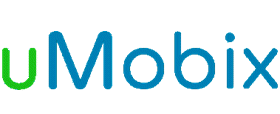Slik gjenoppretter du slettede WhatsApp-meldinger (4 metoder)
Du må sannsynligvis ha kommet over WhatsApp-brukere som sletter meldinger etter sending, eller du må sikkert også ha brukt denne funksjonen. WhatsApp introduserte "Slett for alle" funksjon i slutten av 2017. På grunn av dette tillegget kan brukere fjerne meldinger innen to dager etter at de er sendt. Alle kan få tilgang til denne funksjonen ved å holde meldingen og trykke på Bin ikon. I tillegg, å velge "Slett for meg" sletter meldingen for deg alene, og "Slett for alle" fjerner den for begge parter.
Funksjonen er nyttig til du befinner deg på mottakersiden. Det kan forårsake frustrasjon når noen sletter en melding som er sendt til deg, og du kan feilaktig fjerne meldingen selv. Jeg har delt noen triks for å se slettede meldinger på WhatsApp som jeg har brukt førstehånds. Les artikkelen for å finne de beste løsningene.
Metode 1: Slik gjenoppretter du slettede WhatsApp-meldinger-samtaler (Android)
WhatsApp på Android lar deg gjenopprette WhatsApps slettede meldinger ved å bruke app- og systeminnstillinger. Jeg testet det og oppdaget at disse metodene viser nylige meldinger og gjenoppliver chattene du slettet for lenge siden.
Sjekk ut mine toppvalg for å se WhatsApp slettede meldinger av avsenderen uten noen app på Android:
1) Android Varslingshistorikk
Android telefoner med versjon 11 eller nyere logger hver WhatsApp-melding. Jeg utforsket denne funksjonen og la merke til at det er mulig pga Androidsin varslingsfunksjon. Å sjekke varslingsloggen er den enkleste måten å lese slettede WhatsApp-meldinger uten en app.
Ved å følge trinnene nedenfor kunne jeg se meldingene selv om den andre personen hadde slettet dem:
Trinn 1) Langt trykk på det tomme stedet på din smarttelefonens startskjerm og velg widgets.
Trinn 2) Finn det Innstillinger snarvei og trykk på den.
Trinn 3) Velg Varslingslogg fra listen over alternativer og trykk på den nyopprettede snarveien til varslingsloggen.
OBS: I varslingslisten kan du lese slettede meldinger som nå er lest, "Denne meldingen ble slettet."
Hvis du ikke finner alternativet Varslingslogg, følger du trinnene:
Trinn 1) Åpent system innstillinger og gå til Påminnelser.
Trinn 2) Trykk på Avanserte innstillinger.
Trinn 3) Se etter Varslingshistorikk og trykk på den.
Trinn 4) Slå den veksle for å aktivere funksjonen.
Fra nå av vil alle varslene dine logge på telefonen din. Du får tilgang til den ved å følge instruksjonene ovenfor.
2) Gjenopprett slettede meldinger på WhatsApp fra Google Drive
WhatsApp har en sikkerhetskopi med Google Drive alternativet i chat-innstillingene. Jeg gjennomgikk denne funksjonen og fant ut at når du konfigurerer kontoen din, blir du bedt om å aktivere skyopplastinger. Du kan aktivere det med en gang mens du konfigurerer det, eller hvis du ikke har det, kan du aktivere det senere, akkurat som jeg gjorde. Ved å bruke denne funksjonen kan du sikkerhetskopiere tekster, bilder og videoer ved hjelp av mobildata eller Wi-Fi.
Google Drive backup lar deg flytte WhatsApp-kontoen din fra en mobil til en annen uten å miste data.
Her er trinnene jeg brukte for å gjenopprette slettede meldinger i WhatsApp:
Trinn 1) Installer WhatsApp fra Google Play Store eller last den ned på en ny enhet.
Trinn 2) Angi Telefonnummer for verifiseringen.
Trinn 3) hit Fortsett å gjenopprette din gamle meldinger og media.
Trinn 4) Trykk på neste etter at restaureringsprosess er ferdig.
3) Se slettede meldinger på WhatsApp fra databasen
Gjenopprett slettede WhatsApp-meldinger uten Google Drive sikkerhetskopiering ved hjelp av den lokale databasen. WhatsApp sine Android applikasjonen oppretter en telefondatabase, inkludert chatoppføringer. Du kan få tilgang til disse dataene fra telefonens filbehandling. Denne metoden kan være nyttig for WhatsApp-meldingsgjenoppretting uten sikkerhetskopiering.
Her er trinnene jeg fulgte for å hente WhatsApp slettede meldinger fra lokal lagring:
Trinn 1) Åpne File manager app på din Android mobil. Nå, gå til SD-kort> WhatsApp> Databaser eller se etter mappen Databaser i intern lagring.
Trinn 2) Endre sikkerhetskopifilnavnet du ønsker å gjenopprette. For eksempel "msgstore-2023-11-17.1.db.crypt14" til "Msgstore.db.crypt14".
Trinn 3) Sørg for at du har denne filen i Internal Storage-mappen.
Trinn 4) Delete WhatsApp og installer den på nytt. Gjenopprett nå chatter og media fra lokal sikkerhetskopi når du blir bedt om det.
Metode 2: Les slettede WhatsApp-meldinger uten en tredjepartsapp på en iPhone
iPhone-brukere kan også gjenopprette slettede WhatsApp-meldinger. Alt jeg måtte gjøre var å sørge for at jeg hadde det backup med iCloud or iTunes. iCloud erstatter Google Drive på iOS, og iTunes krever at du oppretter en sikkerhetskopi ved hjelp av skrivebordsprogrammet.
1) Gjenopprett slettede WhatsApp-meldinger via iCloud
WhatsApp mobilapp lar deg gjenopprette chatter med iCloud uten en annen app. Jeg gjennomgikk denne funksjonen og fant ut at du kan hente gamle chatter med et trykk. I følge min anmeldelse fungerer det bare når du installerer appen på nytt, så sjekk innstillingene først for å sikre at sikkerhetskopiering er aktivert.
Her er trinnene jeg brukte for å gjenopprette de tapte meldingene med iCloud:
Trinn 1) Fjern og installer WhatsApp på nytt fra App Store.
Trinn 2) Åpne appen og start oppsettsprosedyre.
Trinn 3) På Gjenopprett fra iCloud vindu, trykk på Gjenopprett chathistorikk kobling.
Trinn 4) hit neste for å se meldingene.
Chattene dine vil bli gjenopprettet til WhatsApp-hjemmesiden. Alternativt kan du stole på iTunes.
2) Finn slettede meldinger på WhatsApp med iTunes
Et annet alternativ som jeg kom over for iOS-brukere for å finne slettede WhatsApp-chatter er å gjenopprette dataene fra iTunes. Apple gir forskjellige sikkerhetskopieringsalternativer til eierne av enhetene sine, og iTunes er en av dem. For å bruke sikkerhetskopieringsfunksjonen må du laste ned skrivebordsappen på datamaskinen din.
Her er trinnene jeg tok for å gjenopprette data fra en iTunes sikkerhetskopi:
Trinn 1) Last ned programvaren fra Apple-nettstedet og kjør den på din Windows eller Mac PC.
Trinn 2) Koble iPhone til din datamaskin.
Trinn 3) Velg enheten på iTunes program og treffer Restore Backup.
Trinn 4) Du kan velge mellom mobil eller datamaskin for å lagre dataene.
La gjenopprette slettede WhatsApp-meldinger av iTunes prosessen fullført. Når prosessen er fullført, kan du få tilgang til meldingene på enheten din.
Metode 3: Hvordan se Archived Chatter på WhatsApp
WhatsApp lar deg arkivere chatter for å rense innboksen din. Jeg testet denne funksjonen og oppdaget at noen mennesker forvirrer Archive med Slett. I følge min anmeldelse er det en nyttig funksjon. Denne funksjonen er tilgjengelig på Android og iOS.
Begge operativsystemene har forskjellige måter å få tilgang til depotet. Sjekk ut instruksjonene for å lese arkiverte chatter på mobilen din.
1) Finn Archived Chats on Android
Archiving meldingene er en fin måte å sortere ut innboksen på. I motsetning til sletting kan du fortsatt motta og få tilgang til chattene i arkivmappen. Dessuten lar den deg fjerne arkivet fra meldingene når du vil.
Her er trinnene jeg brukte for å finne arkiverte WhatsApp-chatter på Android:
Trinn 1) Start WhatsApp-program på smarttelefonen din. Trekk opp for Archived mappe øverst på chattelisten og trykk på den.
Trinn 2) Trykk på samtale for å se meldingene eller holde den til urarkiv.
Trinn 3) Slå den Opphev arkivering ikonet øverst.
2) Se WhatsApp Archived Chats på iPhone
Du kan åpne eller avarkivere WhatsApp på iPhone ved å bruke instruksjonene jeg har vist nedenfor:
Trinn 1) Åpne WhatsApp-appen og naviger til Samtaler fanen.
Trinn 2) Bla nedover til du ser Archived tab. Åpne den for å se samtalene.
Trinn 3) Trykk på Rediger og velg chattene du vil gjenopprette, og trykk deretter Opphev arkivering.
Metode 4: Slik leser du slettede meldinger på WhatsApp ved hjelp av tredjepartsapper
Tilegne WhatsApp Hacking-apper for å se slettede meldinger. Flere programmer er tilgjengelige som hevder å hjelpe deg i dette oppdraget, men det kan være vanskelig å finne det riktige alternativet. Her. Jeg har nevnt et par pålitelige verktøy som du kan vurdere for å gjenopprette WhatsApp-chatter.
1) mSpy
Se WhatsApp Slettede meldinger
mSpy app lar deg lese slettede WhatsApp-meldinger uten å få tilgang til måltelefonen. Jeg vurderte den og fant ut at den er vant til overvåke folks telefonaktivitet. I følge min forskning, må du installere den på målenheten. Deretter kan du se deres aktiviteter gjennom din mSpy dashbord. modeller.
Foreldre kan bruke mSpy å se deres barnas plassering og observere interaksjoner på sosiale medier. Selv om det kan sees på som å kikke inn i privatlivet deres uten samtykke, er det viktig å holde øye med barn for deres sikkerhet. mSpy kommer også godt med når du skal kontrollere mobilbruken.
Egenskaper:
- Overvåking av sosiale medier: Det er best for å overvåke Twitter, Instagram, Facebook, Snapchat og andre sosiale medier-apper som kjører på måltelefonen. Jeg kunne se alle chattene på disse plattformene.
- Meldingslogg: Du kan sjekke slettede meldinger på WhatsApp gjennom meldingsloggalternativet. Den har også en skjermbildefunksjon, som hjalp meg å ta et skjermbilde av personens overvåkede skjerm under chatten.
- Kompatibilitet: jeg fikk tilgang til mSpysin mobilapp for både iOS og Android enheter. Det fungerer perfekt på iPhone uten jailbreak.
- Stedssporing: Dette WhatsApp spionverktøy lar deg spore måltelefonen uansett hvor den går. Du kan også se posisjonsloggen til enheten med dato og klokkeslett.
- Samtaleopptak: It viste meg anropslogger og lot meg høre på hvem og hva barnet mitt snakket om under samtalen.
- Kameratilgang: Jeg kunne eksternt få tilgang til barnas mobilkameraer og se omgivelsene deres. Det tillot meg å holde et øye med dem for deres sikkerhet.
- Se filer: Se på bildene, videoene og andre filene som er lagret på den aktuelle enheten.
- Kontroller Internett-aktivitet: mSpy lar deg blokkere bestemte nettsteder, apper og søkeord.
Pros
Ulemper
Priser:
Her er prisplanene for mSpy:
| planer | Pris |
|---|---|
| 12 Måneder | $ 11.66 / mo |
| 3 Måneder | $ 27.99 / mo |
| 1 måned | $ 48.99 / mo |
14-dagers pengene-tilbake-garanti
2) xMobi
Støtter iOS og Android
xMobi er et spesialisert verktøy designet for å gjenopprette slettede WhatsApp-meldinger og media fra begge deler Android og iOS-enheter. Du kan kjøre xMobigjenopprettingsprosessen på den stasjonære datamaskinen din (Windows eller MacOS), og tilbyr en smidig og tilgjengelig opplevelse for alle brukere. Dette verktøyet skiller seg ut ved å fokusere på WhatsApp-datagjenoppretting uten behov for å rote enheten din, noe som gjør det til et tryggere valg for brukere som ønsker problemfri meldingshenting.
xMobi hjelper deg med å gjenopprette slettede WhatsApp-chatter, bilder, videoer, lyd og dokumenter, og gir en effektiv løsning for å raskt gjenopprette tapte samtaler. Jeg testet verktøyet og syntes forhåndsvisningsfunksjonen var spesielt nyttig, ettersom den tillater selektiv gjenoppretting av WhatsApp-meldinger og media uten å gjenopprette unødvendige data.
Egenskaper:
- OS-støtte: xMobi støtter et bredt spekter av Android og iOS-versjoner, noe som sikrer kompatibilitet med både eldre og nyeste enheter. Denne brede OS-støtten gjør WhatsApp-datagjenoppretting enkel og pålitelig uansett enhetens alder.
- Selektiv gjenoppretting: Verktøyet sorterer gjenopprettede WhatsApp-data i kategorier, slik at du kan forhåndsvise og selektivt gjenopprette meldinger eller vedlegg, noe som sparer tid og lagringsplass.
- Forhåndsvis meldinger: Du kan se slettede WhatsApp-meldinger og mediefiler. På denne måten bestemmer du nøyaktig hva du vil gjenopprette uten å fylle enheten din med unødvendige filer.
- Ingen rot nødvendig: xMobi krever ikke rooting av Android enhet, noe som reduserer risikoen og gjør den tilgjengelig for alle brukere.
- Sikker gjenopprettingsprosess: Gjenopprettingen er ikke-destruktiv, så dine eksisterende enhetsdata forblir urørt og sikker gjennom hele prosessen.
- Brukervennlig: xMobi har et intuitivt og enkelt grensesnitt, som gjør gjenopprettingsprosessen enkel selv for brukere uten teknisk erfaring.
- Gjenoppretting på tvers av plattformer: Den støtter restitusjon fra begge deler Android og iOS, noe som gjør den allsidig for brukere med forskjellige smarttelefonøkosystemer.
Pros
Ulemper
Priser:
Her er prisplanene for xMobi:
| Plan | Pris |
|---|---|
| 1 måned | $ 49.99 / mo |
| 3 Måneder | $ 29.99 / mo |
| 12 Måneder | $ 12.49 / mo |
14-dagers pengene-tilbake-garanti
Viktige hensyn før du gjenoppretter slettet WhatsApp-melding
Her er noen ting jeg vurderer før jeg begynner med å gjenopprette slettede meldinger på WhatsApp:
- Aktiver sikkerhetskopiering: Du kan unngå tap av data ved å aktivere sikkerhetskopieringsfunksjonen på telefonen. Restaurering blir enkelt med en Google Drive, iCloudeller iTunes backup.
- Har lagringsplass: Sikkerhetskopiering av WhatsApp-chatten din er bare mulig hvis du har nok plass på skyen. Skap rom ved å slette de uviktige filene eller oppgradere planen din.
- Backup frekvens: Jeg foreslår at du slår på automatisk sikkerhetskopiering fra innstillingene eller laster opp dataene manuelt.
- Bruk samme ID: Bruk samme e-post-ID og telefonnummer for både backup- og WhatsApp-kontoene.
- Lær gjenopprettingsmetode: Du bør få hjelp fra artikkelen for å lære prosedyren grundig.
- Stabil tilkobling: En stabil og rask internettforbindelse er avgjørende for jevn gjenoppretting. En ustabil tilkobling kan føre til tap av data.
- Reserve batteri: Sørg for at mobilen din har nok batteriprosent for å forhindre avbrudd.
Profftips: Hvordan sikkerhetskopierer du WhatsApp-meldinger før du sletter dem?
Jeg beskytter WhatsApp-dataene mine ved å aktivere sikkerhetskopieringsfunksjonen i appen. Nedenfor finner du instruksjonene jeg fulgte for å lage en sikkerhetskopi på Android og iPhone.
Sikkerhetskopiering med Google Drive on Android:
Trinn 1) Open WhatsApp på din Android mobiltelefon. Gå til innstillinger og trykk deretter på Chat alternativet.
Trinn 2) Bla og Naviger til Chat Backup.
Trinn 3) Trykk på Tilbake til Google Drive.
Trinn 4) Sett frekvens og velg ID i Google-konto seksjon.
Trinn 5) Sjekk Inkluder videoer mulighet for å laste opp videofiler på skyen.
Trinn 6) hit Sikkerhetskopier for å begynne å laste opp dataene.
Sikkerhetskopiering med iCloud på IOS-enheter:
Trinn 1) koble iCloud ID til din iOS-enhet og sørg for at skylagringen din ikke er full. Gå deretter til Innstillinger og chatter i din WhatsApp-appen.
Trinn 2) Trykk på Chat Backup fanen.
Trinn 3) hit Sikkerhetskopier nå for å manuelt laste opp filer eller velge Auto.
Trinn 4) Her kan du velg frekvens.
Fjerner sletting av en WhatsApp-chat den permanent?
Å fjerne chat på WhatsApp betyr ikke nødvendigvis at de slettes permanent. Avhengig av preferansene satt på mobilen og WhatsApp-appen din, kan du hente slettede tekstmeldinger. Dessuten, hvis du vil fjerne meldingene permanent, anbefaler jeg sletter sikkerhetskopien fra appen og mobilinnstillingene. Men hvis du senere trenger å hente slettede WhatsApp-meldinger uten sikkerhetskopi, kan visse gjenopprettingsmetoder fortsatt fungere.
Hvordan leser du slettede meldinger i WhatsApp Business?
Etter å ha slettet meldinger ved et uhell på WhatsApp-bedriften, er gjenoppretting av sikkerhetskopien ditt gå-til-alternativ. Du må imidlertid installere appen på nytt for å hente dataene. Sjekk først appinnstillingene for å sikre at chat-sikkerhetskopien er aktivert. Slett og installer WhatsApp-bedrift på nytt fra butikken. Start oppsettprosessen med samme konto og velg Gjenopprett sikkerhetskopi.
Hvordan henter du slettede meldinger på WhatsApp sendt av noen?
Når noen sender en melding til deg, kan de slette den innen to dager. Men ved å bruke svarfunksjonen kan du lese noens tekstmeldinger selv etter at de har slettet dem. Trykk og hold meldingen du vil lagre og trykk på Svar ikon. Du vil se den slettede teksten i den siterte meldingsboblen.
Konklusjon
Etter å ha utforsket emnet fant jeg ut at det er mulig å se slettede WhatsApp-meldinger på forskjellige måter. Android brukere kan sjekke varslingshistorikk, Google Drive sikkerhetskopier eller den lokale databasen. Hvis du trenger å gjenopprette WhatsApp-samtaler uten sikkerhetskopiering, kan flere alternative metoder hjelpe.